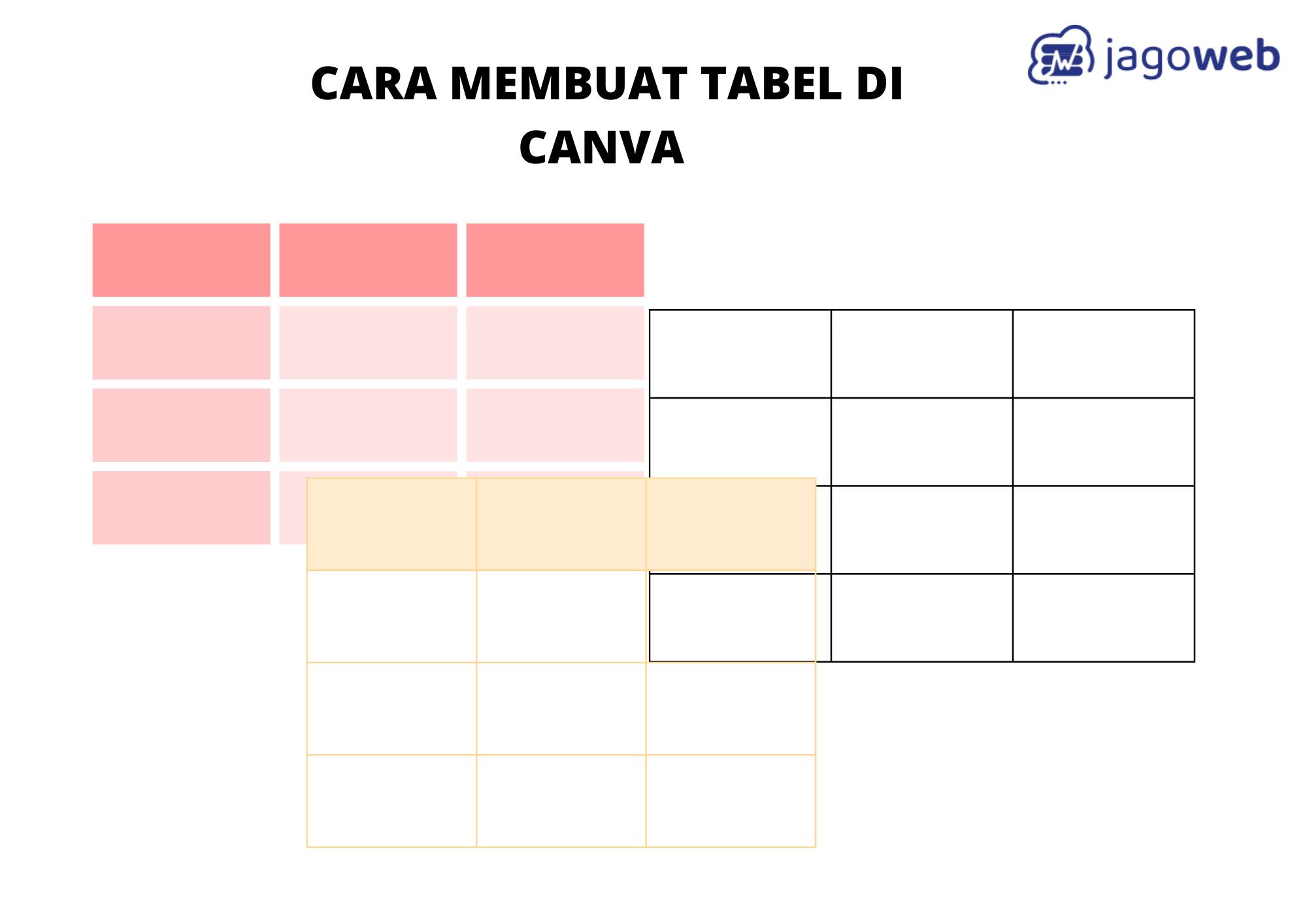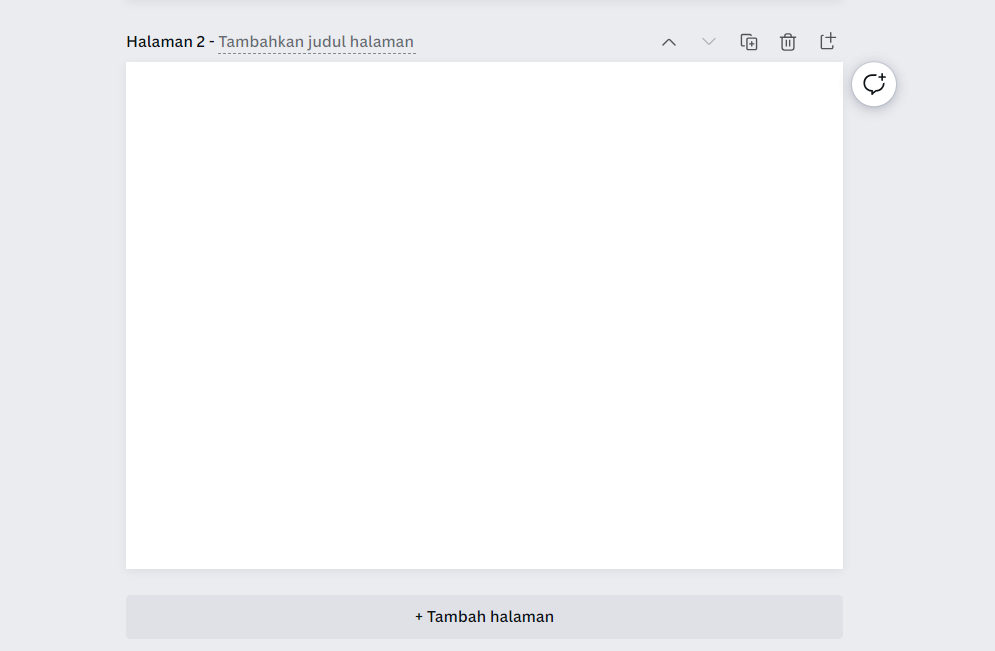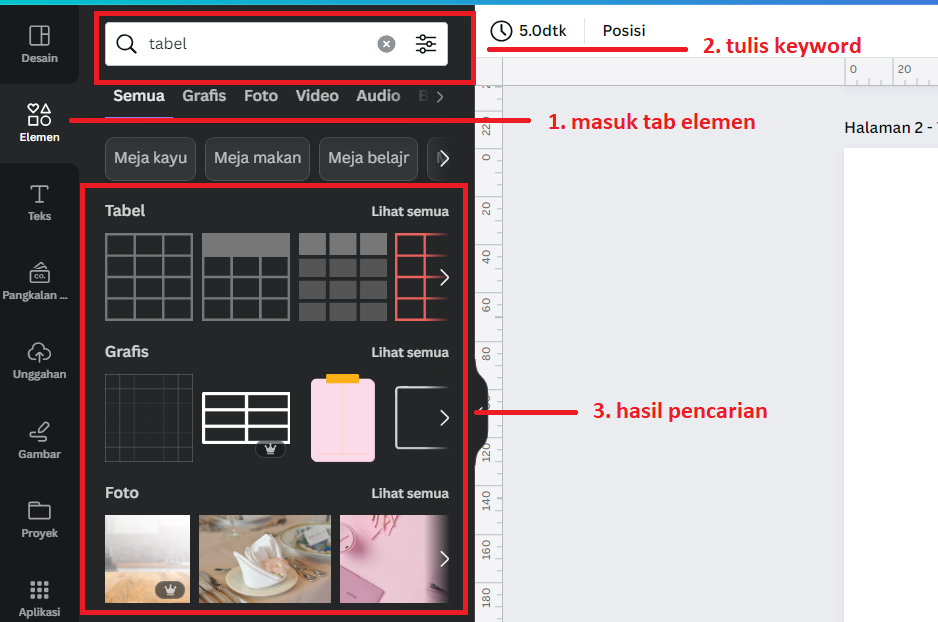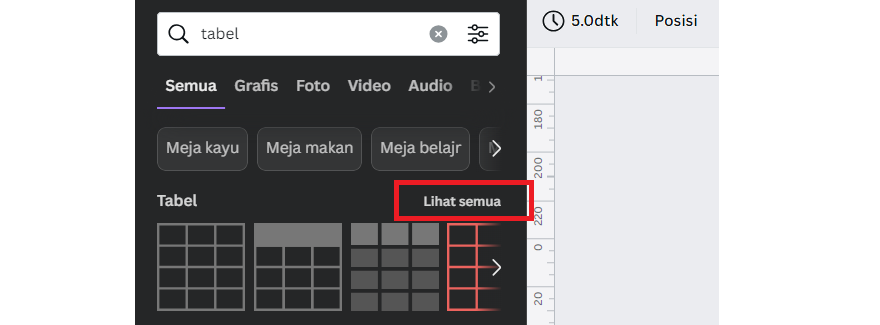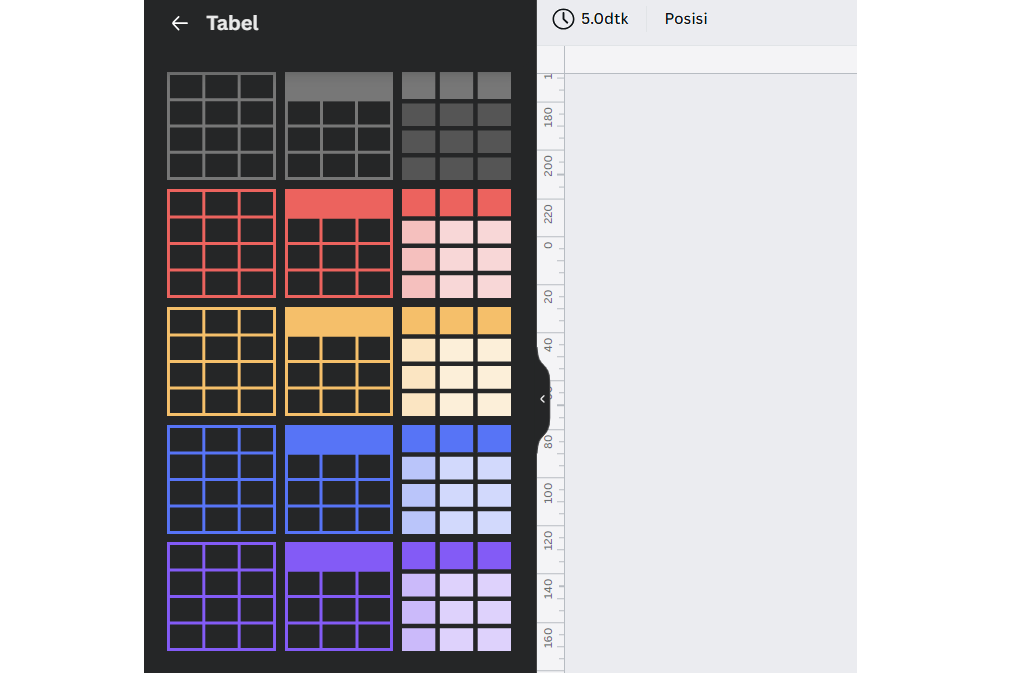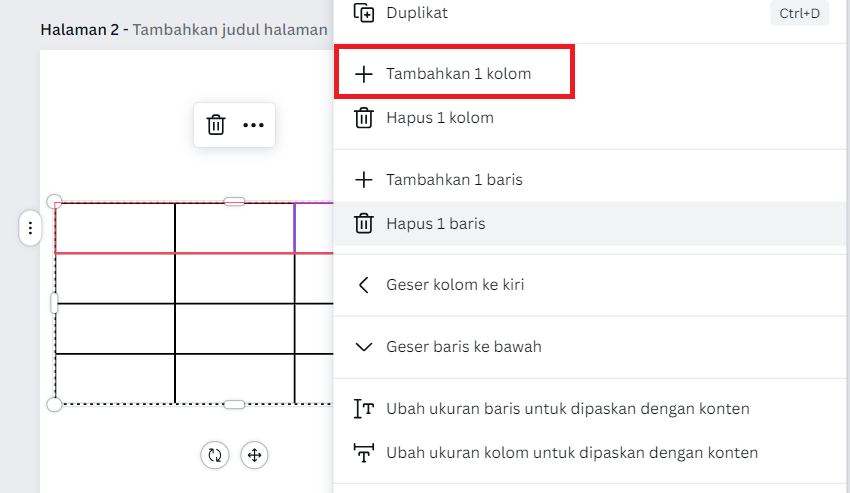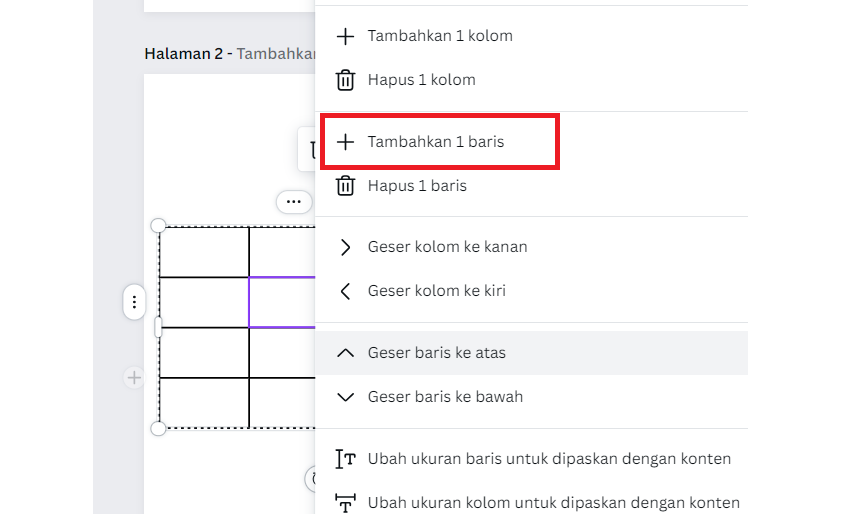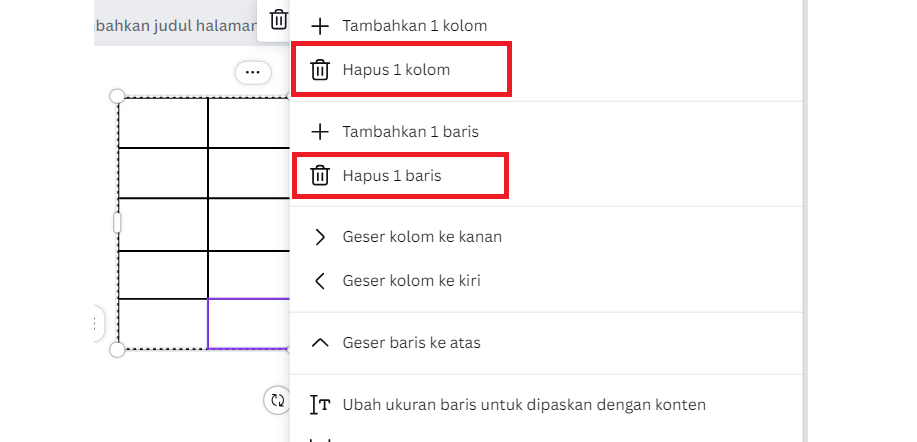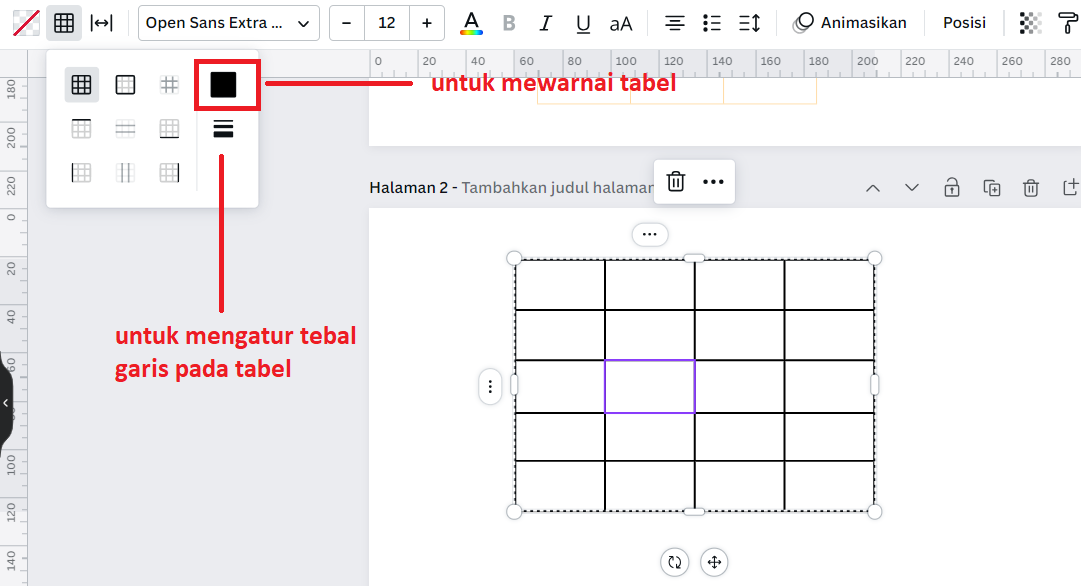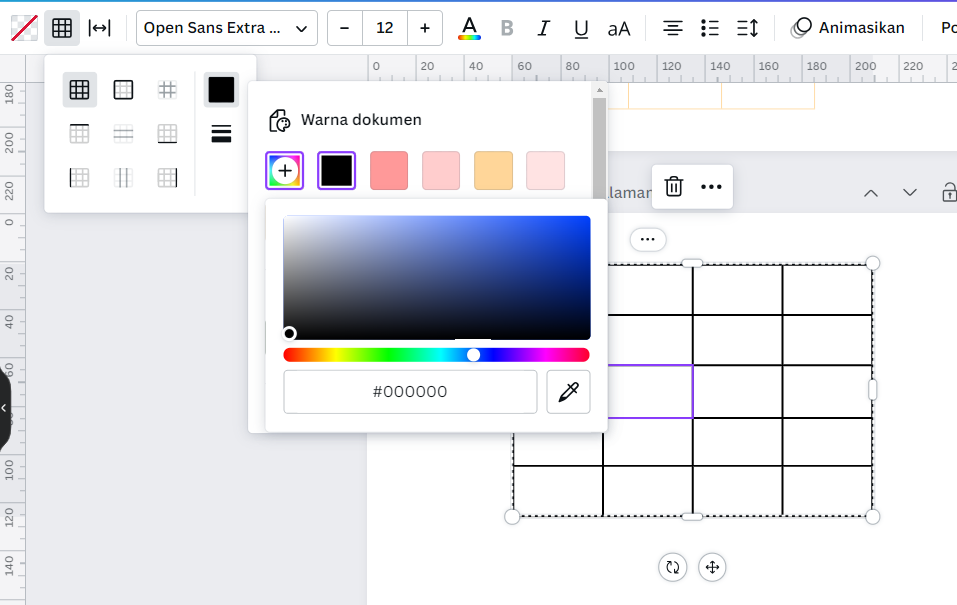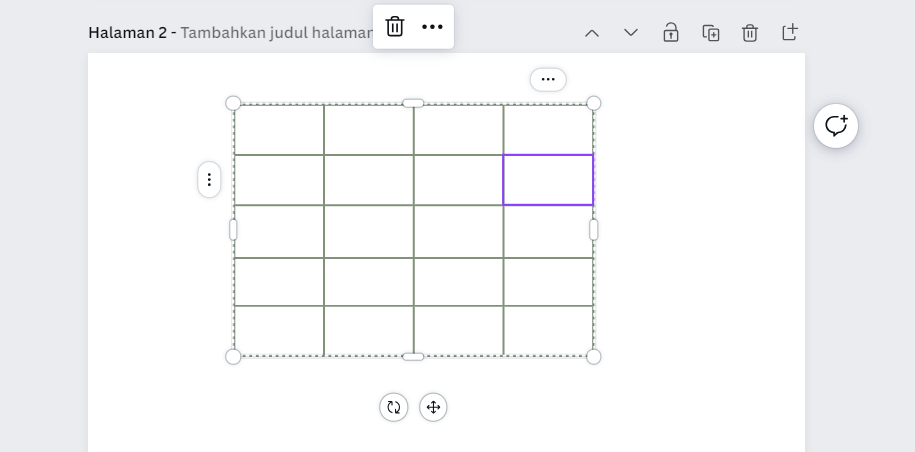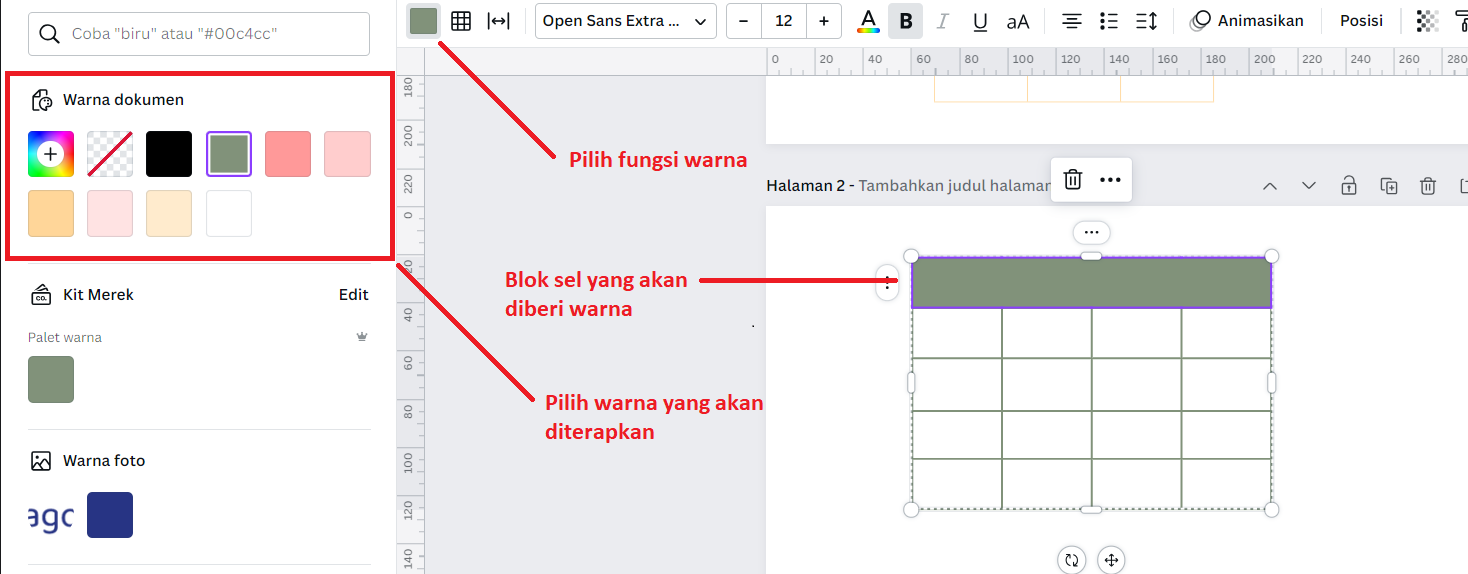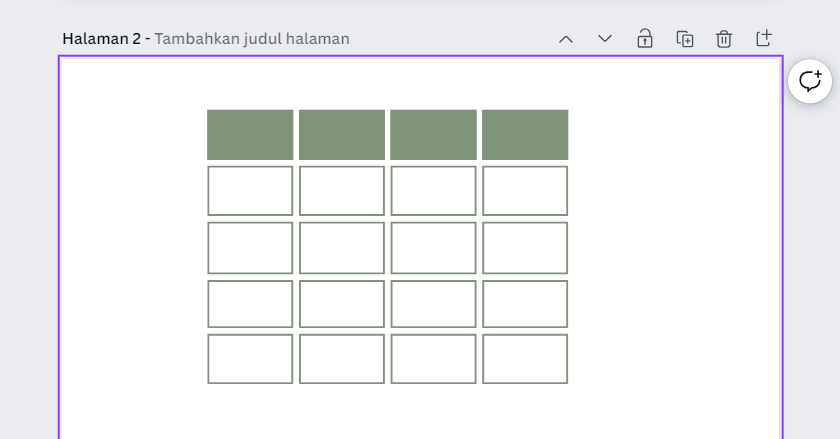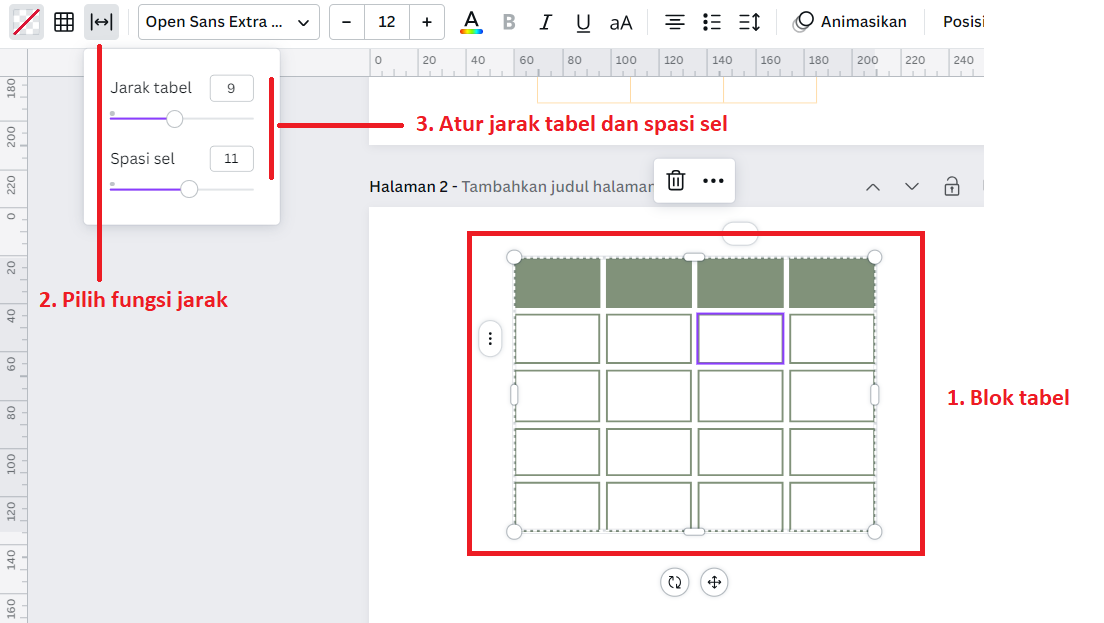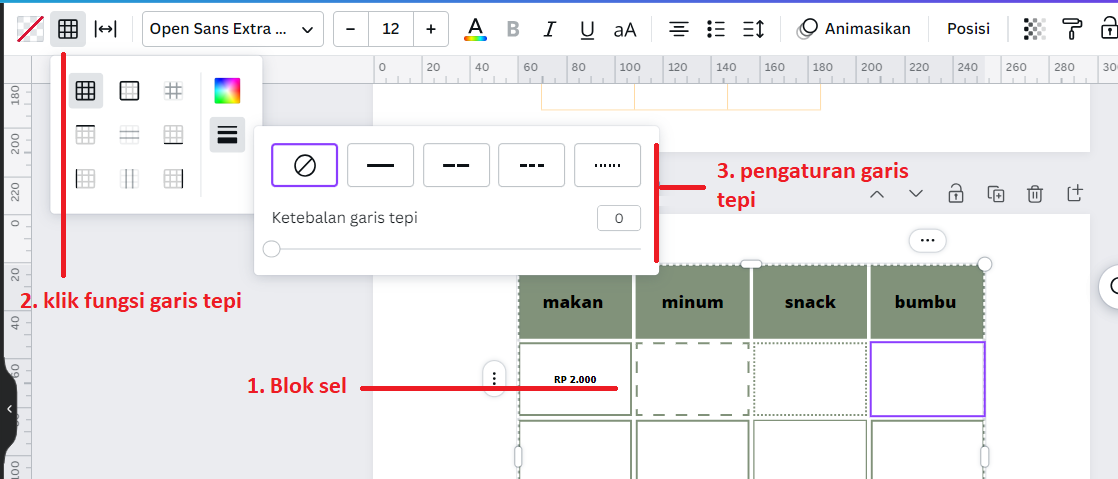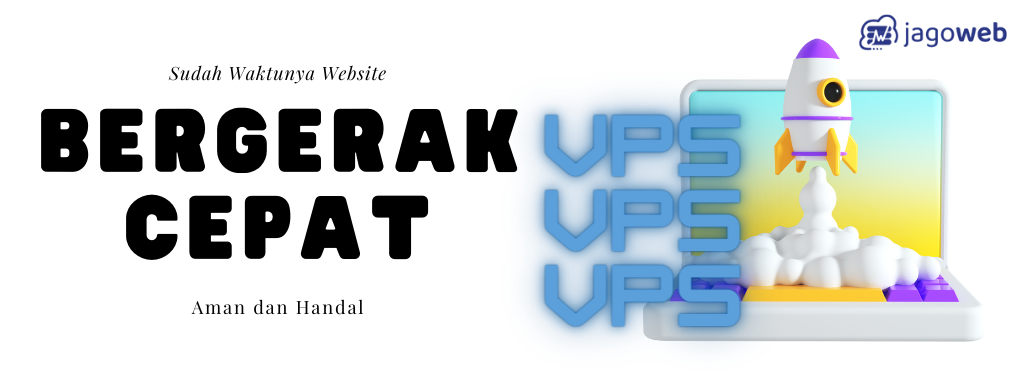Cara Membuat Tabel di Canva
Cara Membuat Tabel di Canva - Membuat tabel di Canva adalah cara yang efektif untuk menyajikan data dengan rapi dan menarik. Canva adalah alat desain grafis yang mudah digunakan, dengan berbagai fitur yang memungkinkan Anda membuat tabel yang menonjol.
Dengan Canva, Anda dapat mengatur ukuran dan warna tabel sesuai kebutuhan Anda. Anda juga dapat menambahkan judul, kolom, dan baris dengan mudah. Tabel di Canva dapat disesuaikan dengan gaya dan tema desain yang Anda inginkan. Ini memungkinkan Anda untuk membuat presentasi, laporan, atau infografis yang menarik dan mudah dibaca. Jadi, jika Anda ingin membuat tabel yang menonjol, cobalah Canva!
Baca: Rekomendasi VPS Murah
- 1. Tabel di Canva
- 2.
Cara Membuat Tabel di Canva
- 1. 1. Buka Halaman Kosong Canva
- 2. 2. Cari Keyword “Tabel” di Menu Elemen
- 3. 3. Pilih Tabel
- 4. 4. Modifikasi Tabel
- 3. Kesimpulan Buat Tabel Canva
Tabel di Canva
Banyak orang yang bingung dengan cara menambahkan tabel di Canva, wajar saja. Hal ini karena tidak ada fitur langsung yang tersedia untuk menambahkan tabel seperti halnya di program pengolah kata maupun angka. Walau begitu untuk menambahkan tabel di aplikasi grafis ini, bisa dengan mudah dilakukan di menu elemen dan langsung saja pilih tabelnya.
Gambar 1: Cara Membuat Tabel di Canva
Kemudahan membuat tabel di Canva ini adalah Anda dapat dengan mudah memilih model tabel yang disediakan, menambahkan kolom dan sell juga geser tabel sesuai dengan kebutuhan.
Ikuti penjelasan berikut untuk memulai membuat tabel di Canva. [baca artikel lainnya tentang Canva: Memanfaatkan Canva untuk Desain Website Gratis ]
Cara Membuat Tabel di Canva
Berikut adalah cara membuat tabel di Canva termasuk langkah menghapus, menambahkan maupun mengedit tampilan tabel.
1. Buka Halaman Kosong Canva
Silahkan buka halaman kosong Canva untuk memulai membuat desain.
2. Cari Keyword “Tabel” di Menu Elemen
Anda bisa dengan mudah membuat tabel dengan menambahkannya dari menu element Canva. Caranya cukup mudah tinggal ketikkan keyword tabel di kolom pencarian elemen Canva.
3. Pilih Tabel
Selanjutnya Anda bisa memilih jenis tabel yang akan digunakan. Ada banyak model tabel yang disajikan dan siap digunakan dalam Canva yang tentunya tabel ini bisa dimodifikasi sesuai dengan kebutuhan.
Untuk melihat koleksi tabel secara lengkap bisa klik lihat semua koleksi tabel. Seperti yang kita lihat ada beberapa model yang disediakan, yaitu model kosongan, model blok di head of table dan lainnya. Warna yang disediakan juga bisa dimodifikasi sesuai dengan koleksi warna yang ada.
4. Modifikasi Tabel
Selanjutnya untuk memodifikasi tabel bisa dilakukan dengan cara-cara berikut
a. Menambahkan kolom dan baris
Untuk menambahkan kolom atau baris pada tabel bisa dengan klik kanan tabel lalu pilih tambah 1 kolom atau juga tambah 1 baris.
Selanjutnya untuk menambahkan baris bisa mengikuti langkah berikut
b. Menghapus baris/kolom
Selanjutnya untuk menghapus baris/kolom bisa juga dilakukan dengan meng-klik kanan pada tabel dan pilih hapus.
c. Mewarnai tabel
Selanjutnya yang sedikit membingungkan banyak orang dalam membuat tabel di Canva adalah mewarnai baris tabel.
Ganti warna tabel dengan klik color pick dan pilih warna yang sesuai
Maka warna per kolom akan berubah
Selanjutnya untuk memberi warna blok pada satu sell atau beberapa bisa pilih warna di fungsi warna.
Blok sell yang akan diberi warna >> klik fungsi warna >> pilih warna
Maka tabel akan otomatis berubah warna.
d. Memberi jarak pada tabel
Di Canva Anda juga bisa memberi jarak antar sel dengan otomatis. Jarak ini bisa dilakukan dengan
Klik tabel >> klik fungsi jarak tabel >> pilih jarak tabel
e. Mengatur tipe garis
Tipe garis dalam Canva juga dapat diatur sesuai keinginan. Tipe garis yang tersedia ada garis patah-patah, garis titik dan garis kosong. Untuk mengaturnya dapat dilakukan sebagai berikut
Itulah penjelasan tentang cara membuat tabel di Canva. Ada banyak hal yang dapat dilakukan dengan memodifikasi Canva yang bisa dilakukan dengan mudah, cepat dan tentu saja menarik.
Rekomendasi Produk: VPS Indonesia
Kesimpulan Buat Tabel Canva
Membuat tabel di Canva adalah pilihan yang tepat untuk menyajikan data secara menarik dan profesional. Canva menyediakan alat desain grafis yang mudah digunakan dengan berbagai fitur kustomisasi.
Dengan Canva, Anda dapat membuat tabel yang rapi dengan judul, kolom, dan baris yang sesuai kebutuhan Anda. Anda juga dapat menyesuaikan ukuran, warna, dan gaya tabel sesuai dengan tema desain yang diinginkan. Dalam dunia yang serba visual saat ini, membuat tabel yang menonjol dan mudah dibaca sangat penting. Dengan Canva, Anda dapat menciptakan presentasi, laporan, atau infografis yang menarik dan profesional dengan mudah.
Itulah penjelasan tentang cara membuat tabel di Canva, cukup mudah dan menarik mendesain apapun dengan Canva.